
小米手机截屏怎么截长图 小米手机截长图教程
发布时间:2024-03-23 08:42:55 来源:丰图软件园
在日常使用手机时,我们经常需要对屏幕上的信息进行截图保存,而对于一些长篇幅的网页或聊天记录,传统的截图方式往往无法完整地呈现所有内容。针对这种情况,小米手机提供了截长图功能,可以帮助用户一次性截取整个页面,方便查看和保存。下面我们就来了解一下小米手机如何进行截长图的操作步骤。
小米手机截长图教程
方法如下:
1.第一步,打开手机。选择一个你要截长图的界面,下拉通知栏,可以看到一个截图的快捷标志,点击标志截图。也可以同时按住电源键和音量下键截图,可以在设置开启小米的三指截图。
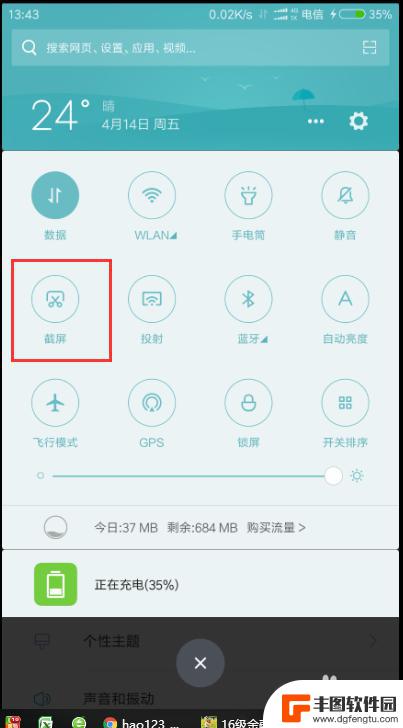
2.第二步,截图完成之后,会看到右上角有个刚才的截图缩影,点击截图缩影,进入截图功能选择。
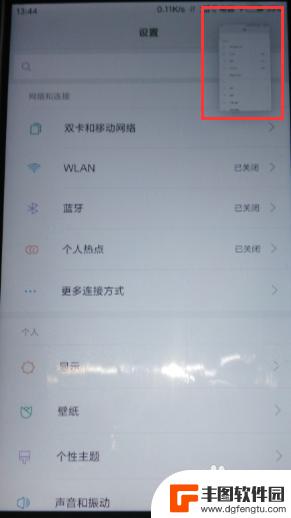
3.第三步,在截图文件里面,可以看到下面有一个长截图按钮,点击长截图,进入长截图模式。
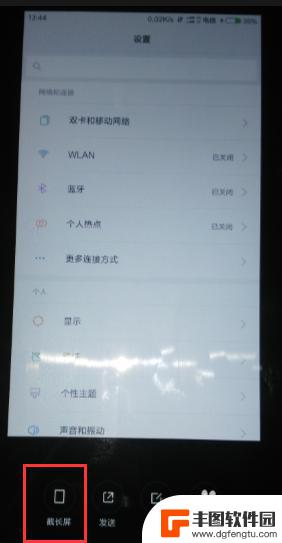
4.第四步,长截图模式。会不断下拉截图,下拉选择你要截图的范围,选择结束截图,即可截取长截图。
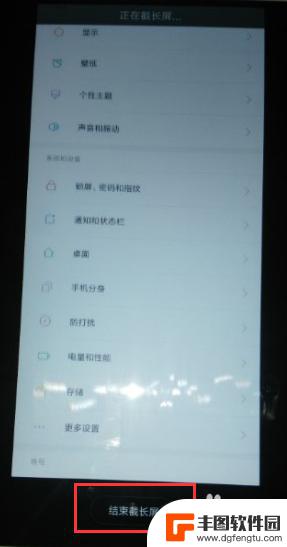
5.第五步,长截图完毕之后,可以选择发送和编辑,截取的长图文件会保存在手机截图的文件夹下。
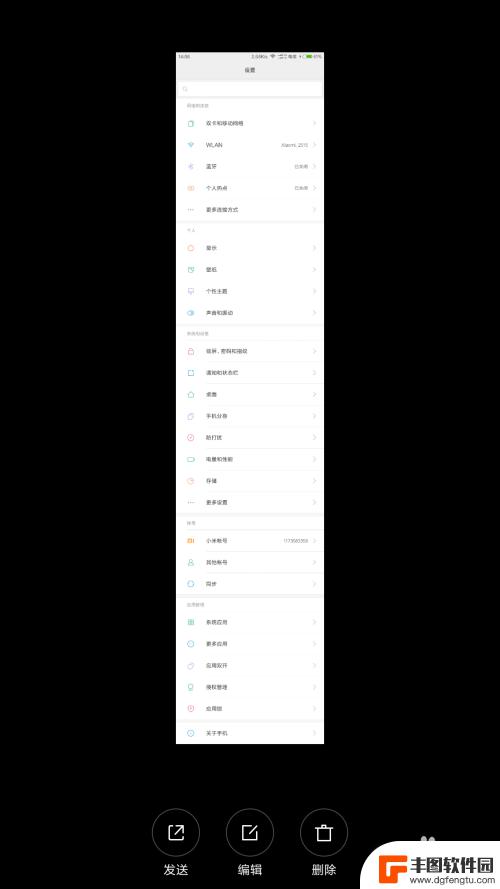
6.第六步,我们可以看到截取的长图。可以一直下拉,里面的内容很多,这样比我们只能截一个界面的图片来的方便很多。
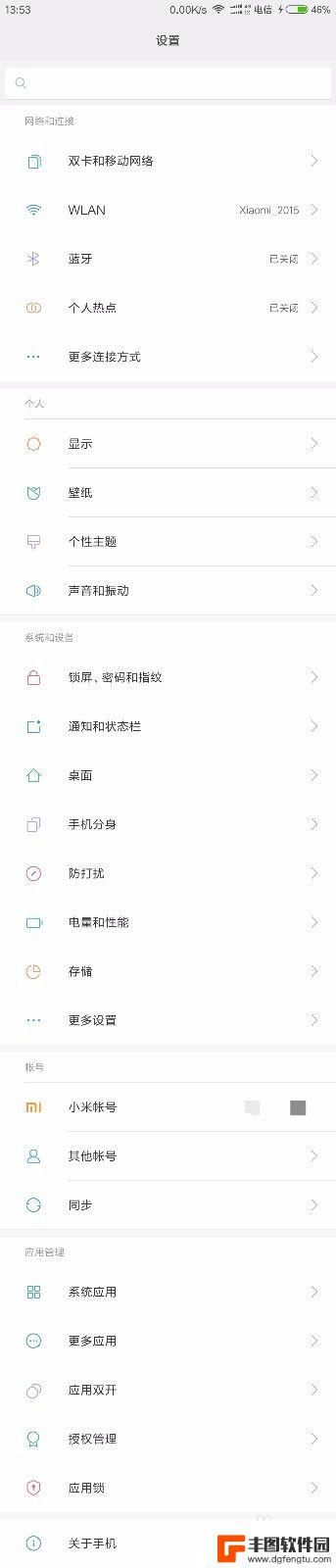
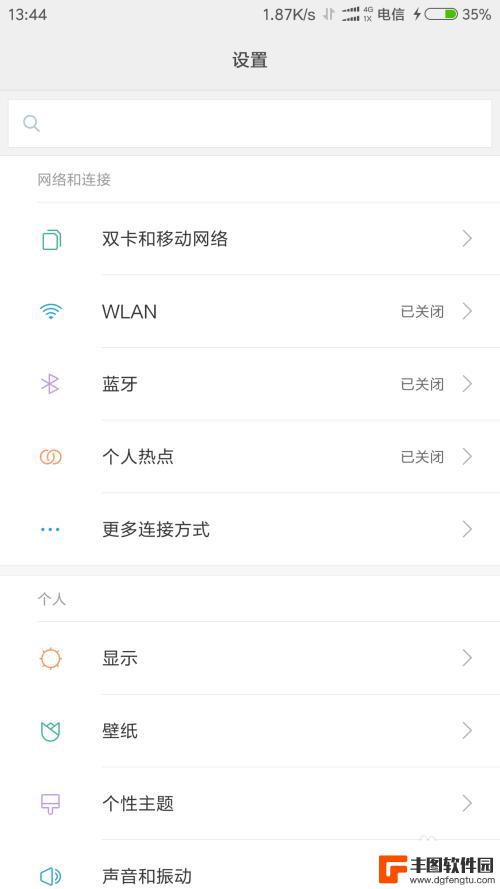
以上就是小米手机截屏如何截取长图的全部内容,如果你也遇到了同样的情况,请按照这些步骤来处理,希望这对你有所帮助。
热门游戏
- 相关教程
- 小编精选
-
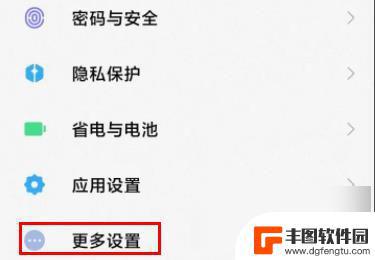
小米手机截图长屏怎么截图 小米手机截长屏设置
在使用小米手机时,有时候我们希望截取整个页面的长屏内容,以便更好地分享或保存,小米手机如何进行长屏截图的设置呢?今天我们就来了解一下小米手机截长屏的具体操作步骤。无论是浏览网页...
2024-05-06
-
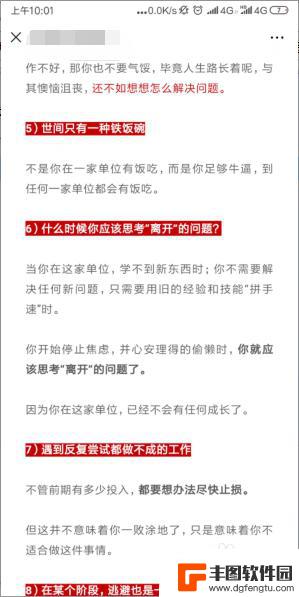
小米手机长截图怎么操作 小米手机怎么截长图
在日常使用手机的过程中,我们经常会遇到需要截取长截图的情况,而对于小米手机用户来说,如何操作长截图成为了一个常见的问题。小米手机虽然功能强大,但对于一些高级功能的操作方法并不是...
2024-03-02
-

oppo截长屏图怎么截 oppo手机截长图教程
oppo截长屏图怎么截,如果你是一位使用OPPO手机的用户,可能会遇到需要截取长屏图的情况,截取长屏图可以让你一次性捕捉到整个屏幕的内容,无论是长网页、聊天记录还是朋友圈动态。...
2023-10-29
-
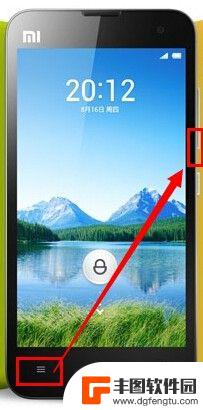
小米手机如何截屏截图 小米手机怎么截图
小米手机作为一款备受热捧的智能手机品牌,其强大的功能和便捷的操作让用户爱不释手,其中截屏截图功能更是备受用户青睐,可以轻松记录手机屏幕上的精彩瞬间。小米手机如何截屏截图呢?如何...
2024-03-17
-
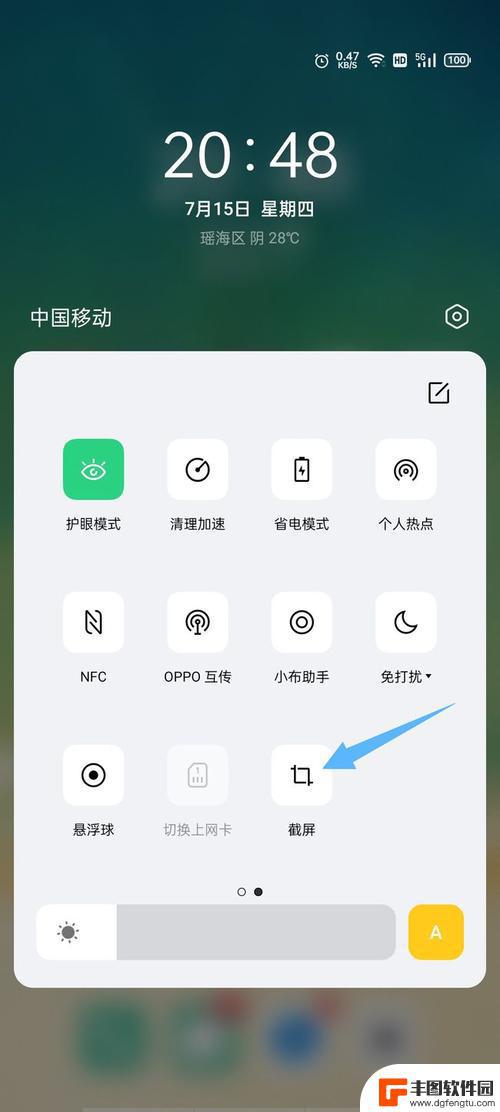
oppo手机截图怎么截长图 oppo手机长截图教程
在使用oppo手机时,有时候我们需要截取长图来保存完整的信息或场景,但是很多用户可能不清楚如何进行长截图操作。今天我们就来详细介绍oppo手机如何截取长图的方法和步骤。通过简单...
2024-03-31
-
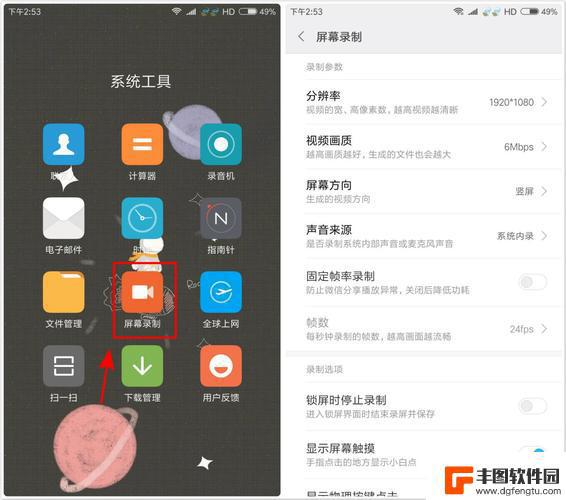
小米手机部分截图方法 小米11截屏教程
小米手机部分截图方法,小米手机作为一款备受欢迎的智能手机品牌,其强大的性能和出色的拍照功能备受用户青睐,在日常使用中,我们经常需要截屏来记录有趣的瞬间或者分享重要信息。针对小米...
2023-11-27
-

苹果手机电话怎么设置满屏显示 iPhone来电全屏显示怎么设置
苹果手机作为一款备受欢迎的智能手机,其来电全屏显示功能也备受用户青睐,想要设置苹果手机来电的全屏显示,只需进入手机设置中的电话选项,然后点击来电提醒进行相应设置即可。通过这一简...
2024-11-27
-

三星山寨手机怎么刷机 山寨手机刷机工具
在当今科技发展迅速的时代,手机已经成为人们生活中不可或缺的重要工具,市面上除了知名品牌的手机外,还存在着许多山寨手机,其中三星山寨手机尤为常见。对于一些用户来说,他们可能希望对...
2024-11-27













